1、Anaconda的安装 / Miniconda的安装
Anaconda的安装链接:https://www.anaconda.com/products/distribution

如图所示,点击箭头所指,可以安装anaconda的最新版本;
Miniconda的安装链接:https://conda.io/en/latest/miniconda.html
两者区别不大,看个人爱好,小编使用的是Miniconda,因为miniconda安装简易,虽然没有图形界面(Anaconda有图形界面),但是多用用命令行的操作界面还是有好处的;
在安装anaconda/miniconda时,安装包会自动下载对应~conda版本的python。但这个python只是在~conda环境中;
安装完成后,点击如下图中的命令行界面:
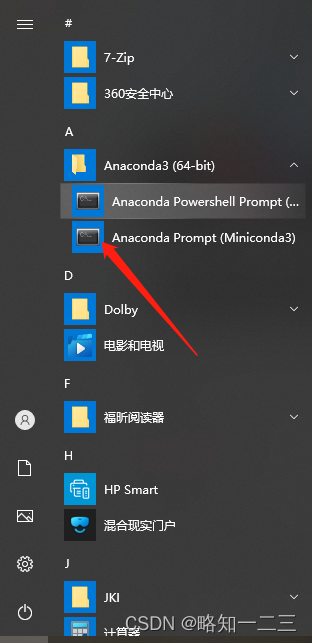
通过
conda --version
python --version两个命令可以看到对应的conda版本和python版本;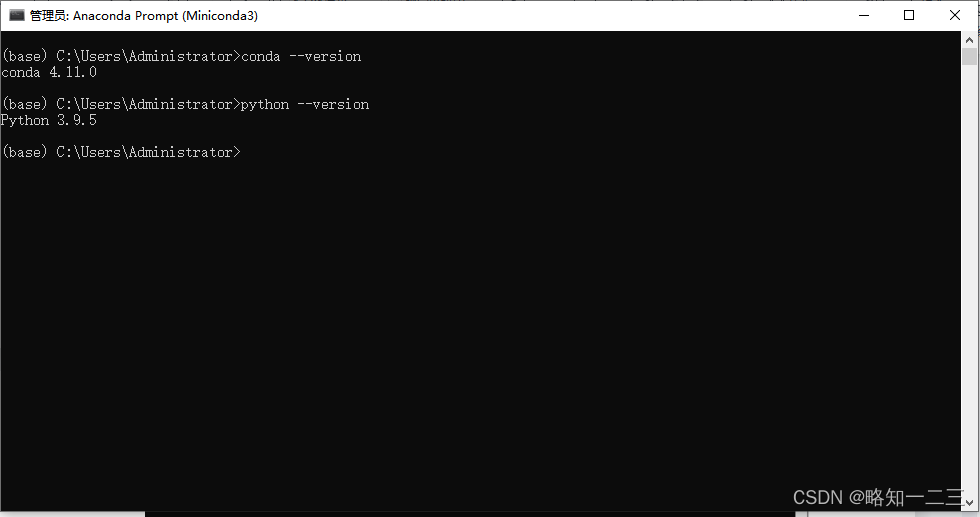
到了这儿就证明conda已经安装好了;
但是此时用电脑的win+R打开cmd命令,敲入python --version为什么会出错呢。
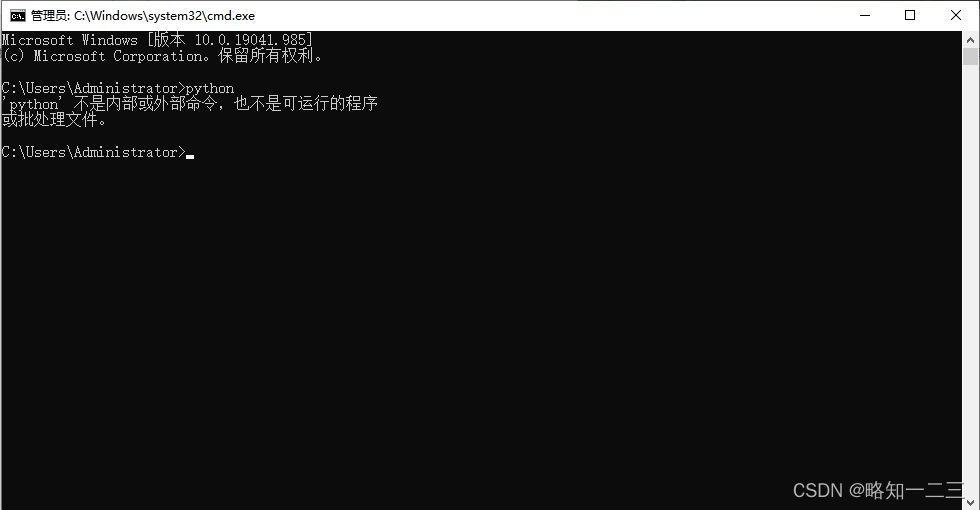
是因为环境变量没有配置好;
右击我的电脑-属性-高级系统设置-环境变量, 点击Path变量

新建一个变量,添加刚刚安装conda的路径;
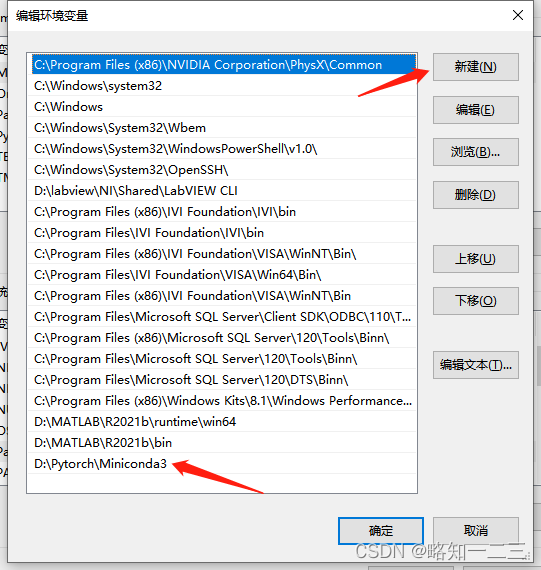
环境变量配置好了,可以看到在cmd.exe中也能运行python了;
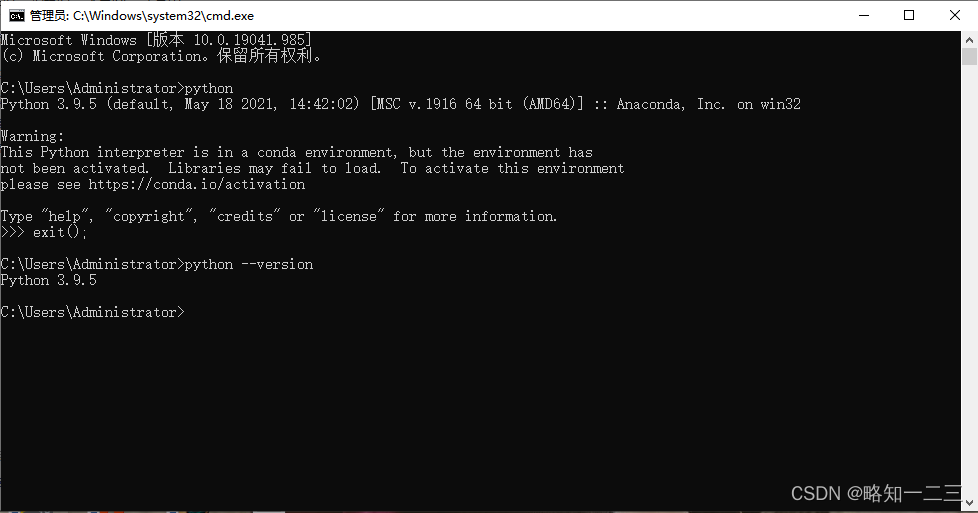
到这里conda就告一段落了;
2、下载组件
通常情况下我们可以用pip install 组件名 -i 清华镜像源安装库地址,如下安装tensorflow
pip install tensorflow -i https://pypi.tuna.tsinghua.edu.cn/simple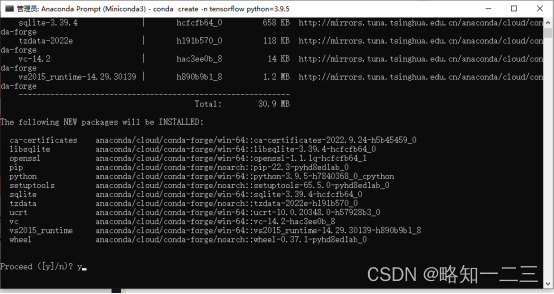
输入y
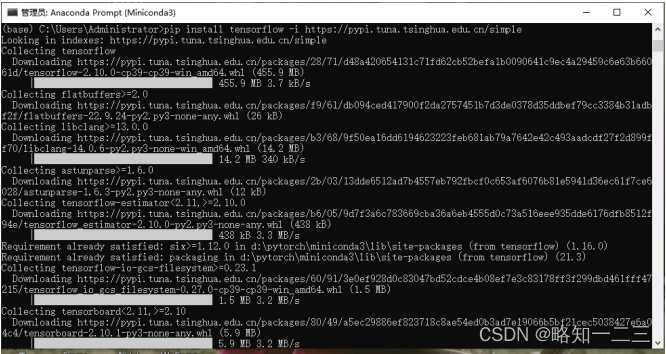
安装完成;
我们还可以用conda install
conda install jupyternotebook
的命令行来下载组件;比如说我们下载一个线上代码编辑工具的jupyter notebook;
下载完成后,我们用cd 路径 来跳转到目标文件夹;在运行jupyter notebook就可以打开jupyter界面了。
cd D:/dir/
d:
jupyter notebook 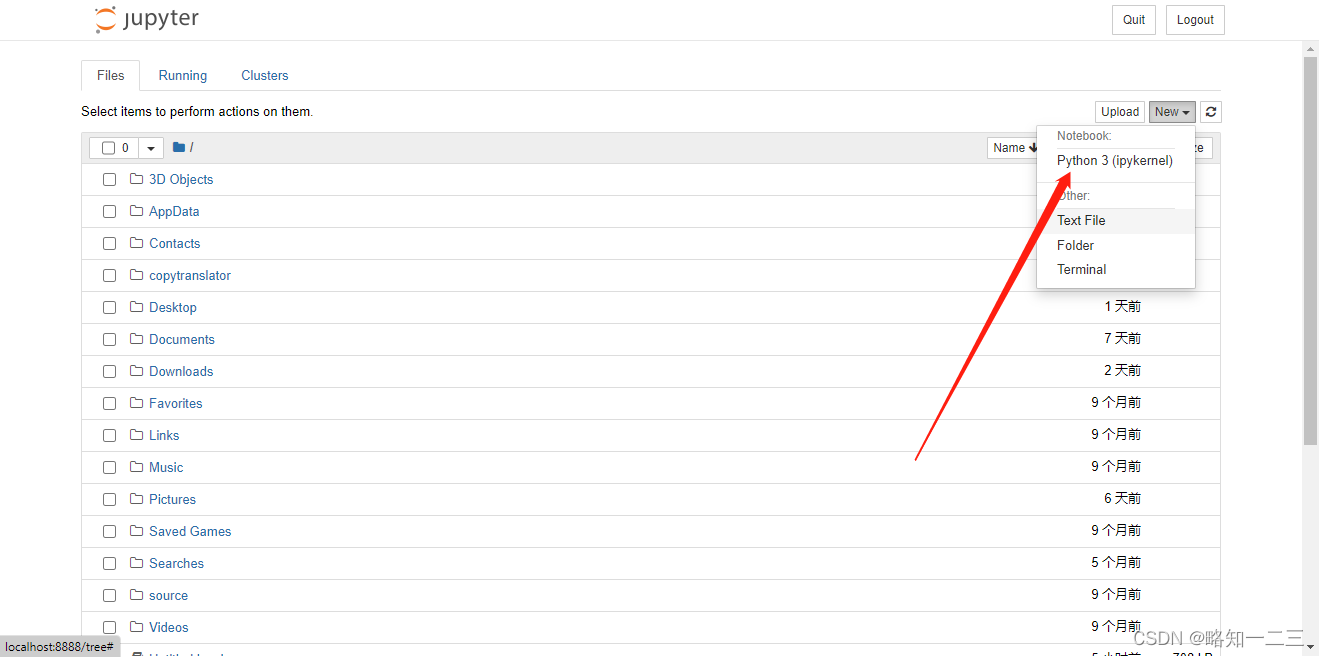
运行如下代码块:
import tensorflow as tf
tf.__version__
tf.__path__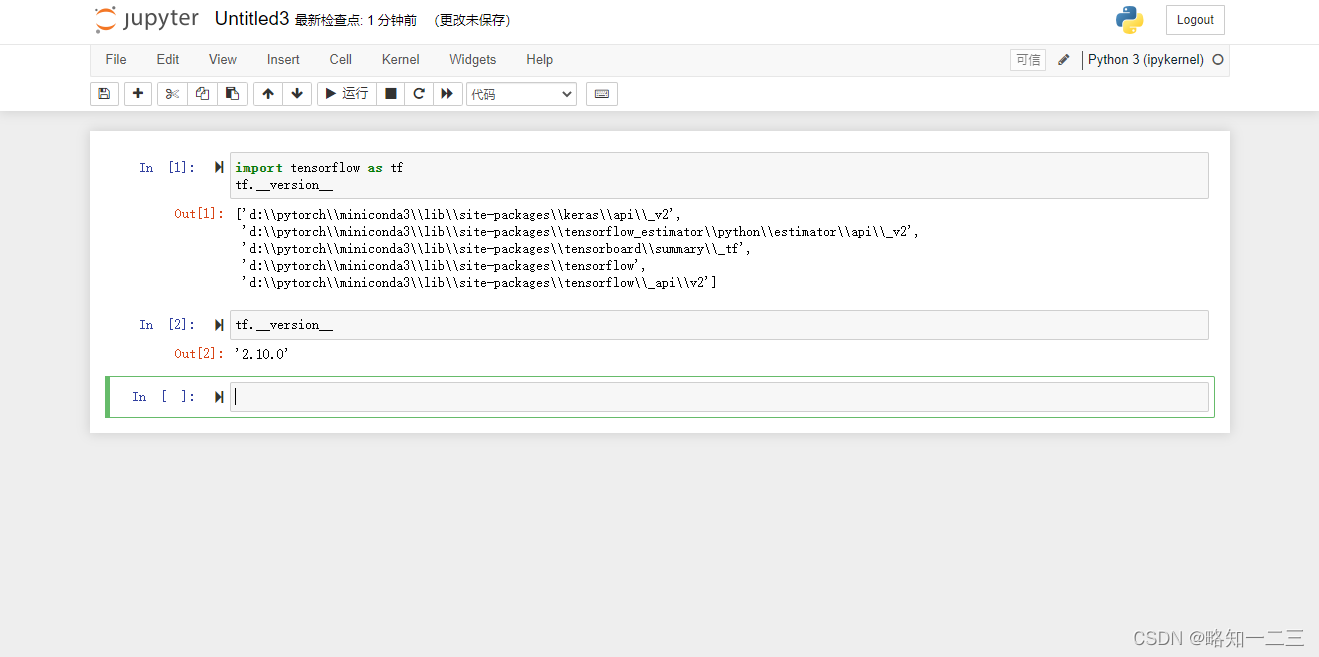
呈现如上结果,就证明我们已经成功安装tensorflow;
接下来就继续快乐的学习人工智能吧;
因为小编目前没有GPU所以只能写CPU的了,待以后更新了电脑在继续写GPU版本的安装;





















 9557
9557











 被折叠的 条评论
为什么被折叠?
被折叠的 条评论
为什么被折叠?








